Kako popraviti napako WordPress 503 Service Unavailable
V tem članku bomo poskušali odpraviti napako »503 Service Unavailable«, s katero se pogosto srečujejo skrbniki WordPressa.

Napaka »503 Service Unavailable«, na katero naletijo skrbniki WordPressapo namestitviali uporabi spletnega mesta, jeposledica številnih težav. Če se soočate s tako težavo, lahkopoiščete rešitev tako, da sledite spodnjimpredlogom.
Kaj je storitev WordPress 503 ni na voljo?
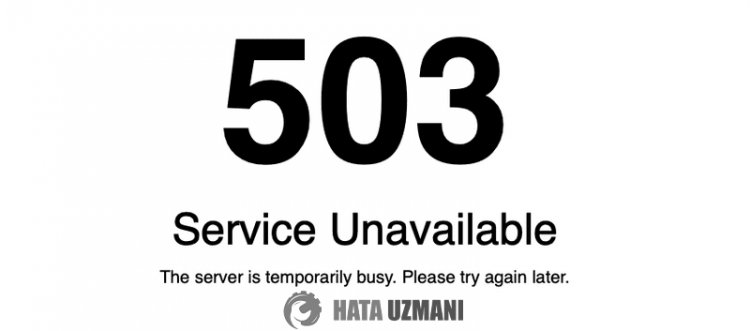
Ta napaka je običajnopovezana s strežnikom. Za to se lahko najprej obrnete na nadzorne ekipe strežnika in odpravite težavo. Drug razlog za to je, da je datoteka ".htaccess" naloženapoškodovanaalipoškodovana. Če je datotekapoškodovana,poškodovanaali ni nameščena, lahko naletimo na takšne težave.
Nizka različicaphp lahkopovzroči, da se vaš vtičnik Wordpress nepreseli. Za to lahko težavo odpravite tako, da nadgradite različicophp vašega strežnika.
Vtičnik ModSecurity, definiran na vašem strežniku, morda zaradi zaščiteblokira vrata vtičnika Wordpress. Za to lahko težavo odpravimo tako, da izklopimo vtičnik ModSecurity.
Kakopopraviti storitev WordPress 503, ki ni na voljo
Težavobomoposkušali rešiti tako, da vam damo nekajpredlogov za odpravo te napake.
1-) Obrnite se napodporo
Najprej, če naletite na takšno težavo, se lahko obrnete na strokovno skupino zapodporo, da odpravi težavo. Če imate težave s strežnikom, lahko naletite na takšne napake. Če želite čistejše delo,bo tapredlog dokončna rešitev za vas.
2-) Preverite datoteko .htaccess
Namestitev vtičnika za WordPress je morda nepopolnaali nepravilno nameščena. Preveriti moramo datoteko WordPress ".htaccess".
- Odprite strežnik Cpanel.
- Odprite upravitelja datotek.
- Dostopite do korenske mape vašega spletnega mesta.
- Če v odprti mapi ni datoteke ».htaccess«, v zgornjem desnem kotupritisnite gumb »Nastavitve«.
- Nato izberite »Pokaži skrite datoteke (datoteke spikami)« inpritisnite gumb »Shrani«.
- Po tej operacijipreverite,ali datoteka ».htaccess« obstaja. Če datoteka ni na mestu,poskusite znova namestiti WordPress.
3-) Preverite različico PHP
Vtičnik WordPress, ki ste ga namestili, je morda nezadostenali nepopoln glede na vaš strežnik. Za to lahko težavo odpravimo z nadgradnjo različicephp.
- Odprite strežnik Cpanel.
- Odprite zaslon za iskanje Cpanel tako, da vnesete »Upravitelj multiPHP«.
- Nato izberite ime domene vašega spletnega mesta WordPress, ki ga uporabljate, nastavite možnost »Php Version« v zgornjem desnem kotu inpritisnite gumb »Uporabi«.
Po tempostopku lahkopreverite,ali težava ni odpravljena.
4-) Izklopite vtičnik ModSecurity
Vtičnik ModSecurity na strežniku Cpanel iz varnostnih razlogov mordablokira kodnebloke vprogramu Wordpress. Za to lahko težavo odpravimo tako, da onemogočimo vtičnik ModSecurity. Če se vtičnik neprikaže na vašem strežniku Cpanel, se lahko obrnete na ekipe zapodporo in odpravite težavo.
- Odprite strežnik Cpanel.
- Odprite zaslon za iskanje Cpanel tako, da vnesete »ModSecurity«.
- Če je gumbpoleg vašega spletnega mesta WordPress odprt, ga izklopite.
Po tempostopku lahkopreverite,ali težava ni odpravljena.
5-) Vtičniki Wordpress so mordapokvarjeni
Vsi vtičniki, ki ste jih namestili na svoje spletno mesto WordPress, so mordapokvarjenialipoškodovani. Poškodovanealipoškodovane datoteke lahkopreprečijo izvajanje kodnihblokov, karpovzroči morebitne napake. Za to lahkopreverite vtičnike.








![Kako popraviti napako strežnika YouTube [400]?](https://www.hatauzmani.com/uploads/images/202403/image_380x226_65f1745c66570.jpg)










